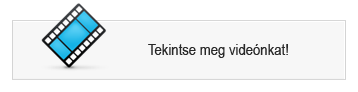Küldje el ezt a cikket!
Küldje el ezt a cikket!
Súgó a Könyvelő programok Tudásbázis használatához
Kedves Programtulajdonos!
Ez az oldal azért készült, hogy a nap 24 órájában segítse az Ön könyveléssel, házipénztár-kezeléssel, tárgyi eszköz nyilvántartással, adatátadással kapcsolatos munkáját, választ kapjon a programok használata során felmerülő kérdéseire. A Tudásbázist folyamatosan bővítjük az Ügyfeleink által feltett kérdésekkel, hasznos tippekkel, megoldásokkal, így minden felhasználónk találhat hasznos tanácsokat, információkat könyveléshez kapcsolódó programjaink helyes működtetéséről.
Örömmel köszöntjük Önt megújult Tudásbázisunkon!
Új fejlesztéseink legfontosabb célja, hogy még egyszerűbbé tegyük az Ön munkáját, programkezeléshez kapcsolódó cikkeink tanulmányozása során készségszinten sajátíthatja el a különböző programfunkciók kezelésének módját.
Legfontosabb újdonságunk az intelligens kereső bevezetése, amely tartalmi szempontok (relevancia) alapján rendezi a keresési feltételeknek megfelelő bejegyzéseket. Az új keresőmotor megjeleníti a találatok számát is. Sikertelen keresés esetén tekintse meg a Tudásbázis Súgóját.
A bejegyzések közötti navigációt is egyszerűbbé tettük, a bal oldali navigációs panelen a szoftverek napi szintű kezelése során megismert menüpontok alapján tájékozódhat. A menü – alapértelmezetten – zárva jelenik meg. A keresett szoftver neve melletti ![]() ikonra kattintva nyithatja ki a választott program menürendszerét, innen indulva könnyen tájékozódhat a különböző menüpontok között.
ikonra kattintva nyithatja ki a választott program menürendszerét, innen indulva könnyen tájékozódhat a különböző menüpontok között.
További navigációs könnyítés, hogy ha az olvasott cikkben leírt műveletek végrehajtásához egy másik bejegyzés tartalmára is szükség lehet (pl. a Könyvelő program évzárás-évnyitás programfunkciójának futtatása előtt célszerű lehet adatmentést készíteni), egy kattintással elérheti a korábban még meg nem nyitott bejegyzés tartalmát is.
Címkékkel láttuk el cikkeinket, amelyek használatával Ön már kategória-nézetben is láthatja a kapcsolódó témaköröket. Ezek a keresett bejegyzéshez szorosan kapcsolódó instrukciókat tartalmazzák vagy a keresett művelet inverz-műveletét mutatják be (pl. évváltás, évzárás-évnyitás). Ha a programfunkció több szoftverünk fejlesztései között is megtalálható, akkor a többi szoftver azonos programfunkciójának működését mutatjuk be a kapcsolódó bejegyzésekben. Hosszabb bejegyzéseink elején könyvjelzőket helyeztünk el, így – ha Ön meghatározott céllal keres – nem feltétlenül szükséges végigböngésznie az egész oldalt, a bejegyzés elején elhelyezett „Ugrás” linkekre kattintva átugorhatja az Ön számára – adott pillanatban – kevésbé fontos részeket.
A bal oldali navigációs panelen összegyűjtöttük az ismétlődő tennivalókat. Így ha az év eleji, az áfa bevalláshoz kapcsolódó vagy az egyéb ismétlődő tennivalókhoz kapcsolódó bejegyzések tartalmát szeretné olvasni, gyorsabban eljuthat céljához, ha ezt a navigációs lehetőséget választja.
Új Felhasználóinknak ajánljuk a program-kategóriák alatt elhelyezett „Kezdeti lépések” kategóriát, amely tételesen fogja listázni az újonnan vásárolt szoftverrel kapcsolatos kezdeti teendőket.
A szoftverek LIGHT, illetve PLUSZ változataihoz külön Tárgymutatókat alakítottunk ki, a választott szoftver alkategóriái között a LIGHT, illetve a PLUSZ Tárgymutatóra kattintva tekintheti meg a szoftverváltozathoz tartozó bejegyzések betűrendes listáját. Tudásbázisunk összes cikkének tárgymutatóját (a programok típusától függetlenül) a „Programkezelés” menürendszere feletti, Tárgymutató megtekintése hivatkozásra kattintva nézheti meg.
Iskola programunkban részt vevő Felhasználóink számára szakmai információkat is elhelyeztünk bejegyzéseink elején, ezeket ![]() ikonnal jelölve publikáltuk. Ön – mint gyakorlott könyvelő -, bizonyára már birtokolja ezen ismereteket, ha nem szeretné végigolvasni a diákoknak szóló részeket, csak görgesse lejjebb az oldalt és máris láthatja a programkezelési instrukciókat.
ikonnal jelölve publikáltuk. Ön – mint gyakorlott könyvelő -, bizonyára már birtokolja ezen ismereteket, ha nem szeretné végigolvasni a diákoknak szóló részeket, csak görgesse lejjebb az oldalt és máris láthatja a programkezelési instrukciókat.
Tudásbázisunkban a különböző programfunkciók működését lépésről lépésre tárgyaljuk, így segítve új Felhasználóink munkáját. Minden instrukciót képekkel illusztrálva mutatunk be. A képek között egyedi képek és képgalériák is megtalálhatók. A képgalériák képei között az „Előző kép” és a „Következő kép” gombokra történő kattintással navigálhat:
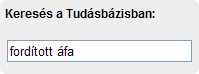
| Legfontosabb újdonságunk az intelligens kereső bevezetése, amely tartalmi szempontok (relevancia) alapján rendezi a keresési feltételeknek megfelelő bejegyzéseket |
Képeink egy részét elfedtük, csak az adott művelethez közvetlenül kapcsolódó részeket emeltük ki, így koncentrálva Olvasóink figyelmét a konkrétan szükséges beállításokra.
Néhány bejegyzéshez kapcsolódóan már oktatóvideók is rendelkezésre állnak, ezeket a Médiatárban, a szoftverekhez tartozó „Oktatóvideók” kategóriában, a kapcsolódó bejegyzésekben vagy közvetlenül a bejegyzésből indulva is megtekintheti. Későbbi fejlesztésként minden bejegyzéshez készítünk majd oktatóvideókat, ezzel is segítve Ügyfeleink munkáját.
A Tudásbázis folyamatos bővítés alatt áll. Ha valamely bejegyzés tanulmányozása közben Ön úgy érzi, hogy a cikk nem teljes, további információra lenne szüksége a leírtakkal kapcsolatosan, köszönettel vesszük, ha visszajelzést küld Ügyfélszolgálatunknak arról, hogy milyen további instrukciókkal kérné bővíteni a Tudásbázis tartalmát.
A Tudásbázis felépítése
Bal oldali navigáció Bejegyzések Bejegyzések megtekintése Képek, képgalériák Bejegyzések nyomtatása
A weblap egyik navigációs részét a képernyő bal oldalán találja. A bal felső sarokban található „Keresés” mező nyújthat segítséget Önnek abban, ha célzottan szeretne segítséget találni egy adott témakörrel kapcsolatban. A keresőmezőbe célszerű kisbetűvel, toldalékok nélkül, ragozatlan alakban beírni a keresendő szavakat, kifejezéseket. A keresőmező nem kezeli a jokerkaraktereket (*, ?), így javasoljuk ezek használatának elkerülését. Javasoljuk, hogy a keresett témakörre legjellemzőbb szót/szavakat írja a keresőmezőbe. Nem célszerű túl szigorú kereső kifejezéseket megadni, mert fennállhat a veszély, hogy a keresőmotor nem fogja megtalálni a keresett bejegyzéseket.
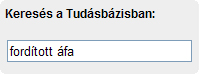
A keresőmező alatt, ha a ’Tárgymutató’ hivatkozásra kattint, a Tudásbázisban szereplő összes bejegyzés betűrendes listájában böngészhet. Abban az esetben, ha nem találta meg az Önnél felmerült probléma megoldását online rendszerünkben, kattintson a ’Miben segíthetünk?’ hivatkozásra és tegye fel kérdését közvetlenül ügyfélszolgálati szakértőinknek.
Programonként lebontva és alkategóriákra osztva kérheti le a bejegyzéseket. Valamely programunk nevére rákattintva a programhoz tartozó összes bejegyzést lekérdezheti, vagy az alkategóriákra kattintva szintén az adott alkategóriába rögzített összes cikket lekérheti. Az alkategóriák rendszerét úgy építettük fel, hogy azok logikusan kapcsolódjanak a programok által használt menüpontokhoz. Tehát például, ha Ön arra kíváncsi, hogy a Házipénztár programból hogy adhatja fel tételeit az Egyszeres könyvelő program felé, keresse az Adatátadó rendszerből már ismert „Kulcs-Házi felad a Kulcs-Egyszeresnek” kategóriát.
A képernyő közepén olvashatóak az érdemi információk. Abban az esetben, ha a navigációs panelen valamely kategóriára kattintott, a kategóriához tartozó összes bejegyzés ismertetőjét láthatja a képernyő közepén. Ha a keresőmezőbe írta be a keresendő kifejezéseket, akkor a találatok listája látható.
Ha a bejegyzés teljes szövegét látni szeretné, kattintson a bejegyzés címére vagy a „Tovább a … bejegyzésre” hivatkozásra.
Az egyes cikkekben elhelyezett képek egy részét szürke színnel kitakartuk, hogy a programfunkciók futtatásához közvetlenül szükséges mezők, gombok, feliratok szembetűnőbbek legyenek. Minden képhez egyedi képaláírás tartozik, amely – reményeink szerint – további segítséget nyújt Önnek a leírt instrukciók értelmezésében. Számos bejegyzésünk képgalériákat is tartalmaz, amelynek képei között a képek alatt található ’Előző kép’ és a ’Következő kép’ hivatkozással lépegethet.
A nyomtatási kép megtekintése után a jobb felső sarokban kattinthat a nyomtatási hivatkozásra.
Sikeres böngészést, további jó munkát kívánunk.
Copyright © 2010 Kulcs-Soft Nyrt. Könyvelő programok Online Tudásbázis. Minden jog fenntartva.

|
Hasznos volt az információ?
|
|
 |
|
|
Kapcsolódó bejegyzések
|
|
 |
|